こんにちは。パワポで資料やプレゼンを作成することはよくあると思います。なかなか自分ではかっこいいものが作れなくて、先輩や周りの人に聞きながら学んでいる人もいるのではないでしょうか?デザイン性は人に指摘されたり直されたりすることで伸びていくので、他人に多少叩かれるくらいがちょうどいい。(なので、私もあえて叩いていきます笑)
では、質問です。パワポで何か作成するときに、印刷のことまで考えていますか?おそらくその答えは9割以上ノーでしょう。(まあまだまだですね。)言ってしまえば、資料をかっこよく作れるのは最低限の仕事です。人に見せるものなので、しょぼかったら見せにくいですし、業績のアップとかにもつながらないですよね。でも、パワポはパソコンを通して、見せるだけではないです。時にはスクリーンに映したり、紙に印刷したりします。せっかくいい資料ができたのに、スクリーンや印刷を考慮していないと、あれ、なんか自分の作ったのと違うぞ、みたいなことになりかねません。では、そうならないためにはどうすればいいのでしょうか。
印刷まで考えて資料作成
どうすればいいのかというと、印刷まで考えればいいんですよ(馬鹿にしていますね笑)。と言われても、って感じだと思うので、大前提から説明していきましょう。(注意:ここではプリンターの設定は変更せずcolorとなっています)
前提① 色は大きく3種類
パワーポイントに限った話ではないですが、マイクロソフトのオフィスから印刷するときは、3つのカラーから選択することができます。その3つというのは、
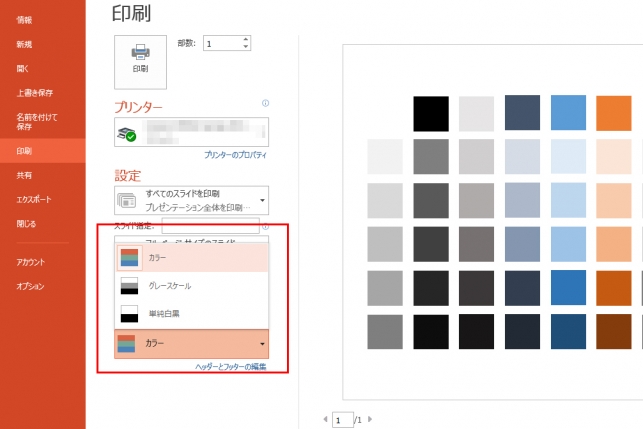
・カラー
・グレースケール
・単純白黒
この3つです。実際には、印刷の設定を細かく調整することでカラーを選択した状態でも、白黒に印刷することはできます。例えば、白黒印刷しかできないプリンターで印刷するときとか。文字が消えていたり、画像が見にくかったりした経験がある人もいるでしょう。しかし、そのような場合を考えないので注意してください。
前提② それぞれの印刷設定での色
色について印刷設定では3つ選べるということは述べました。カラーはいいとして、グレースケールと単純白黒がどのようなものなのか知りたくなりますよね。そこで、用意しました。おそらくオフィスをつかっている人はよく見かけるものですよね。
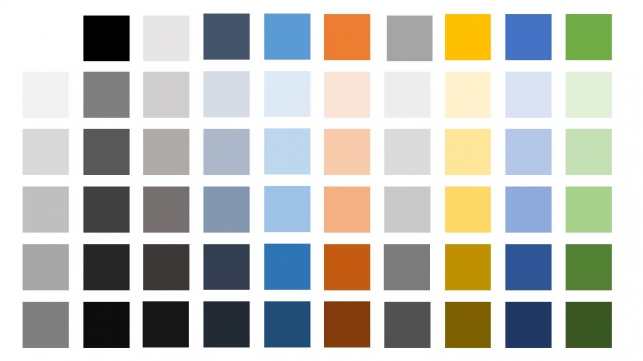
↑カラーのとき
では、見慣れているこれをグレースケールと単純白黒にするとどうなるのかやってみました。
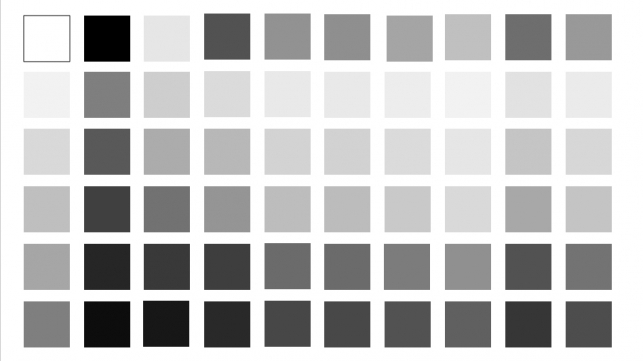
↑グレースケールのとき
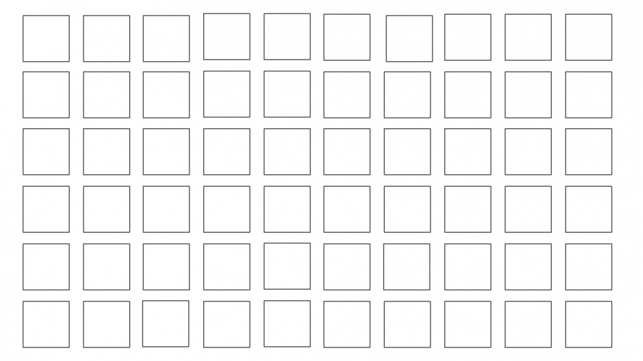
↑単純白黒のとき
グレースケールはなんとなくカラフルな世界から灰色の世界になることは想像がついていたでしょう。しかし、単純白黒は、すべての色で塗りが白になり、枠が黒になりました。ちょっと意外な結果かもしれません。
前提③ 文字と塗では世界が違う
少しややこしいですが、文字は塗の色の世界とやや違いますどう違うかを言葉で説明すると長くなり、かえってわかりにくくなるので、とりあえず写真を比較します。
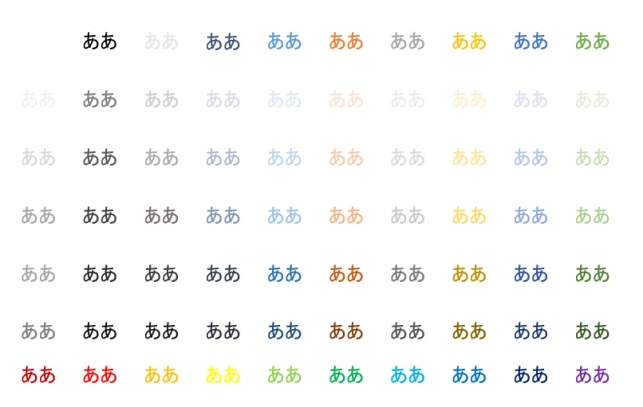
↑カラーの文字世界
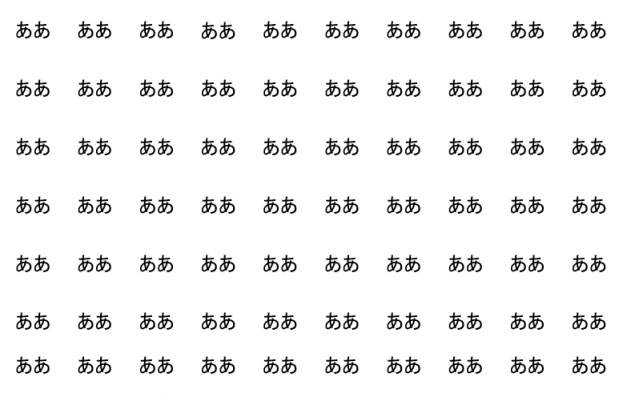
↑グレースケールの文字世界
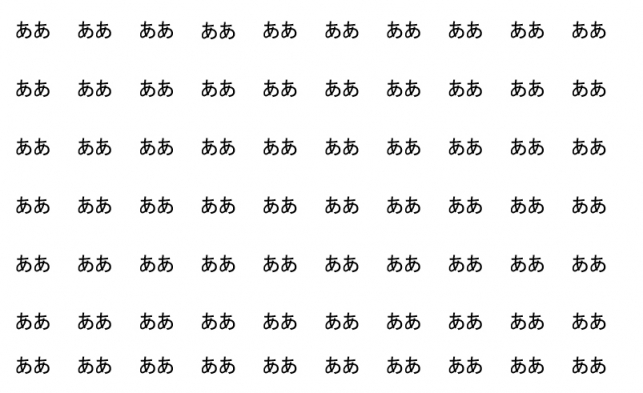
↑単純白黒の文字世界
このように色がついていたはずの文字が、グレースケールと単純白黒では黒になってしまいます。ということは、グレースケールと単純白黒では文字の色は関係ないということになります。(「ああ」がたくさんありすぎて、ゲシュタルト崩壊が起きそう笑)
ここまでは前提です。とくに前提②と③が重要になります。では、具体的な方法について見ていきましょう。
①目立たせたい文字には太字と下線!
まずは文字についてどうすべきか考えてみましょう。前提③で説明したように、どの色の文字もグレースケールと単純白黒では黒文字になります。ということは目立たせたい文字に色だけをつけたところで、グレースケールや単純白黒で目立つはずがありません。
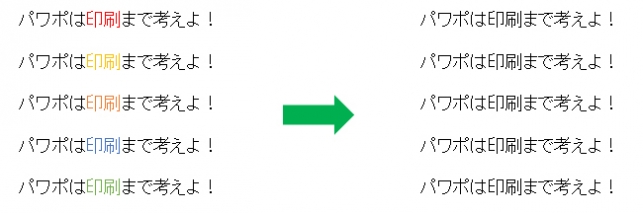
これまで文字に色をつけることしかやってこなかった人はお手あげですね。しかし、文字に変化をつける方法は色だけではありません。フォントサイズを変更したり、太い文字にしたり、下線を引いたり。ここでは、太い文字に下線をつけることをオススメしています。いちいちフォントサイズを変えるのは面倒なので、太い文字と下線だけで十分です。
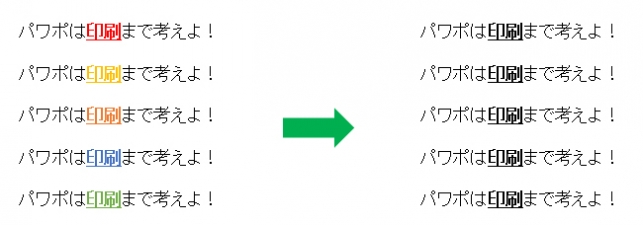
このようにしておけば、グレースケールと単純白黒で印刷しても目立たせたい文字を目立つようにすることができます。
②背景色は薄い色を選択!
文字の次は背景の色についてです。説明するまでもないですが、背景の色によってその資料を見た人の印象はまったく違います。ということは、カラー印刷では与えられる印象が、白黒印刷では与えられない可能性があるということになります。むしろ、カラー印刷と白黒印刷では同じ印象を与えるのは限りなく不可能です。
では、白黒印刷のことまで考えられた資料を作るときに、どのような背景色を選択すればいいのでしょうか?結論から言えば、なるべく薄い色を選択することです(可能であれば白)。そうすることで、文字や表などがはっきりします。濃い背景色を選択すると、グレースケールの場合、文字や表が見えにくくなってしまうので気をつけましょう。
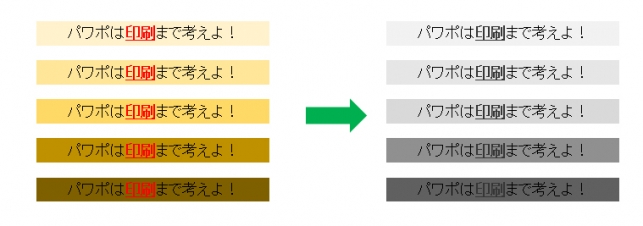
↑グレースケールにしたとき
背景色が薄いほど文字がはっきりしていることがわかりますね。カラーの場合もあまり濃い背景色を選ぶと、文字が見えにくくなるので、薄い色を選択するほうがよいでしょう。
ちなみに単純白黒にすると下のようになります。
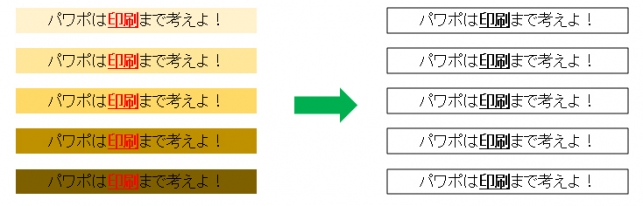
前提②で見たように、単純白黒では塗がすべて白になり、枠線が黒になります。なので、どのような背景色を使っても違いはありません。だからと言って、カラー印刷できれいな色になるように色を選ぶのではなく、グレースケールの場合のことも考えて、薄めの背景色を選択しましょう。
③画像や表の上に文字を置かない
このステップが最後。資料にグラフを使うはずです。どのようなグラフを載せるかによって、資料としての価値は大きく変わります。それはもちろんどのようなデータを引っ張ってくるのかも関係してきますが、ここではどのようにグラフを見せるかということに焦点を当てます。例えば次のような円グラフがあったとしましょう。
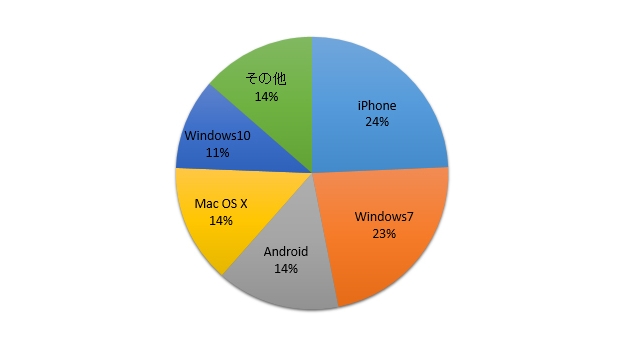
どこにでもありそうな円グラフですよね。しかし、これをグレースケールか単純白黒にすると次のようになってしまいます。
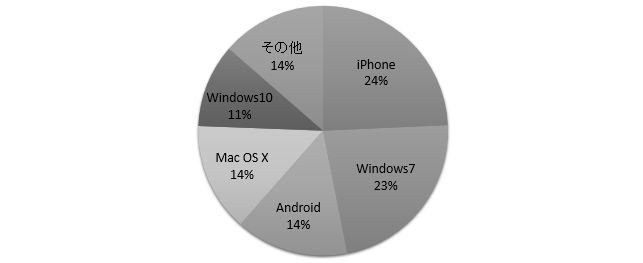
グラフで色の濃い部分は文字が見えにくくなっているのがわかると思います。しっかりと見れば見えないこともないので、これでもいいよと思う人もいるでしょう。(だからいつまでも2流なのですよ笑)しかし、ちゃんと色黒でもきれいに見せる努力しないといけません。どうするかというと、データラベルを外に出すという方法があります。

そうすれば、カラーでも白黒でもきれいに見せることができます。
まとめ
パワポでの資料作りで印刷まで考えるなら、
① 太い文字と下線をつける
② 背景色を薄めにする
③ グラフや画像に文字を被せない
この3つが最低限やらないといけないことです。このことに気をつければ、白黒印刷になったときに資料が見にくいと言われるようなことはあまりないはずです。なので、この3ステップをマスターして、さらに自分なりに工夫ができるようになっていけば資料作りの一流への道がその先にあるはずです。頑張ってください。
追記:
ここではグレースケールと単純白黒による白黒印刷について取り上げました。しかし、実際に印刷してみると、どちらの場合もグレースケールとして印刷されてしまうことがあります。幸いここで紹介した方法はどちらの印刷方法でも気をつけることは同じです。

